电脑隐藏的软件怎么打开 怎么让隐藏的软件在电脑上重新显示出来
更新时间:2024-06-28 14:43:42作者:xtliu
当我们需要保护个人隐私或是防止他人访问某些私密信息时,隐藏软件成为了一种常用的方法,有时候我们可能会忘记隐藏了哪些软件,或是不小心将重要软件隐藏了起来。当电脑上的软件被隐藏起来后,我们该如何打开它们呢?接下来就让我们来探讨一下隐藏软件的打开方法。
方法如下:
1.双击此电脑图标,打开我的电脑。

2.然后点击左侧的桌面。
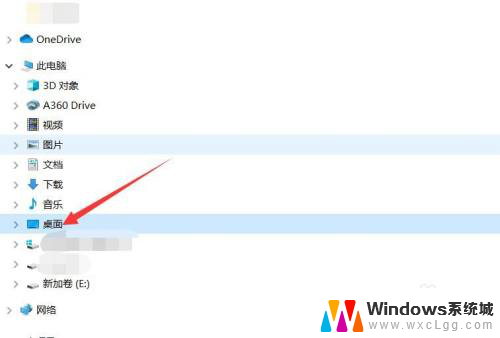
3.点击最上面的查看选项。
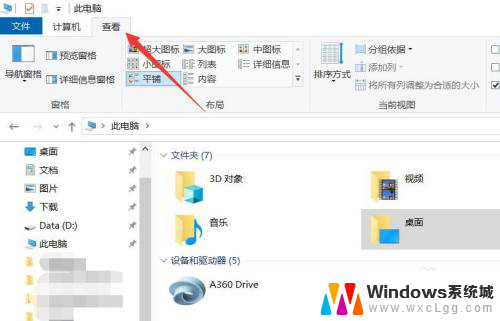
4.在查看菜单中,找到隐藏的项目。将其前面的复选框勾选起来。
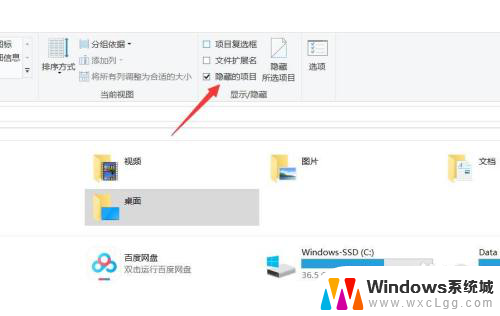
5.最后把要显示的应用程序属性中的隐藏勾拿掉即可。
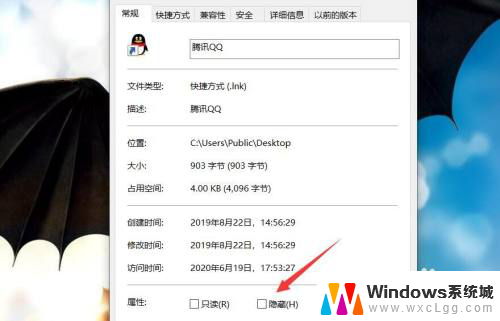
以上就是电脑隐藏的软件怎么打开的全部内容,还有不清楚的用户可以参考以上步骤进行操作,希望能对大家有所帮助。
电脑隐藏的软件怎么打开 怎么让隐藏的软件在电脑上重新显示出来相关教程
-
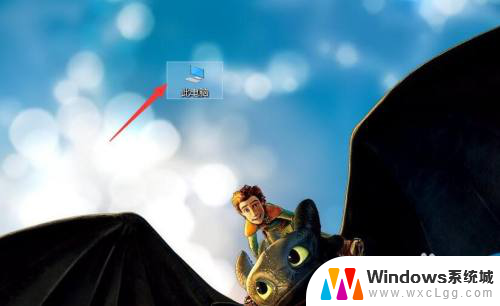 隐藏应用在哪打开 怎么让隐藏的电脑应用软件重新显示
隐藏应用在哪打开 怎么让隐藏的电脑应用软件重新显示2024-07-03
-
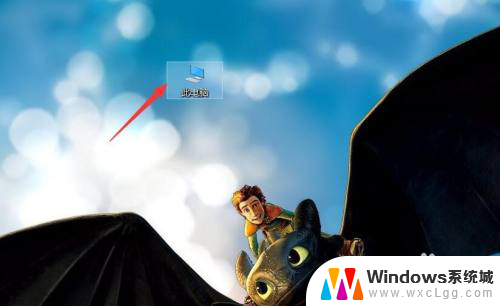 电脑上隐藏的软件怎么显示出来 电脑隐藏应用软件显示方法
电脑上隐藏的软件怎么显示出来 电脑隐藏应用软件显示方法2023-12-22
-
 文件夹隐藏的文件怎么找出来 隐藏文件夹怎么显示出来
文件夹隐藏的文件怎么找出来 隐藏文件夹怎么显示出来2024-07-11
-
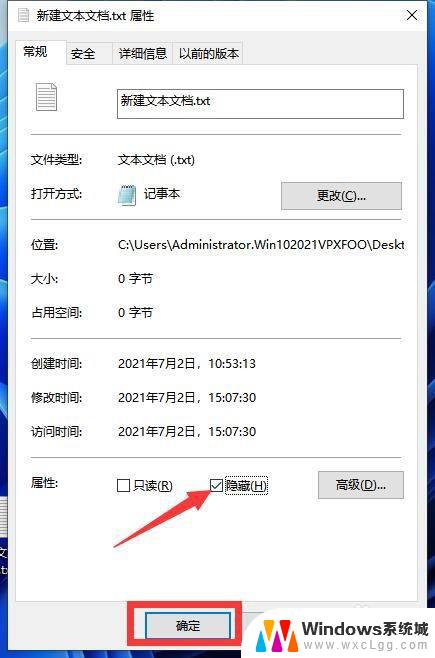 u盘里隐藏的文件怎么显示出来 恢复被隐藏的U盘文件
u盘里隐藏的文件怎么显示出来 恢复被隐藏的U盘文件2024-05-09
-
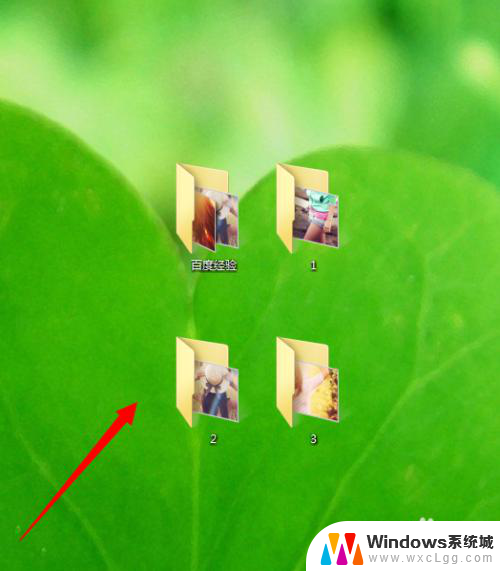 桌面文件怎么隐藏起来 怎样在电脑桌面上隐藏文件夹
桌面文件怎么隐藏起来 怎样在电脑桌面上隐藏文件夹2024-07-09
-
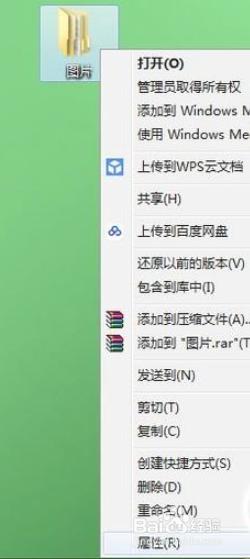 怎么把桌面上的文件夹隐藏起来 如何在电脑桌面上显示隐藏的文件夹
怎么把桌面上的文件夹隐藏起来 如何在电脑桌面上显示隐藏的文件夹2024-04-18
电脑教程推荐
- 1 固态硬盘装进去电脑没有显示怎么办 电脑新增固态硬盘无法显示怎么办
- 2 switch手柄对应键盘键位 手柄按键对应键盘键位图
- 3 微信图片怎么发原图 微信发图片怎样选择原图
- 4 微信拉黑对方怎么拉回来 怎么解除微信拉黑
- 5 笔记本键盘数字打不出 笔记本电脑数字键无法使用的解决方法
- 6 天正打开时怎么切换cad版本 天正CAD默认运行的CAD版本如何更改
- 7 家庭wifi密码忘记了怎么找回来 家里wifi密码忘了怎么办
- 8 怎么关闭edge浏览器的广告 Edge浏览器拦截弹窗和广告的步骤
- 9 windows未激活怎么弄 windows系统未激活怎么解决
- 10 文件夹顺序如何自己设置 电脑文件夹自定义排序方法